फाइल भेजें ( Send File )
अगर आप किसी व्यक्ति को कोई फाइल या फोल्डर भेजना या पाना चाहते हो
ताकि उसे देखा, बदला या उसका कोई इस्तेमाल किया जा सके तो उसके लिए सबसे अच्छा
माध्यम है गूगल ड्राइव. इसके जरिये आप किसी भी फाइल, ईमेल, शीट, इमेज या किसी अन्य
लिंक को आसानी से जोड़कर भेज सकते हो. साथ ही गूगल ड्राइव का इस्तेमाल भी बहुत आसान
है. इसके अलावा गूगल ड्राइव का इस्तेमाल आप मोबाइल या एप्पल के मोबाइल में भी कर
सकते हो. तो आओ जानते है कि गूगल ड्राइव से फाइल कैसे भेजी जा सकती है. CLICK HERE TO KNOW HOW TO SHARE FILE FROM WINDOW TO SMARTPHONE VIA BLUETOOTH ...
 |
| Google Drive se File Kaise Share Karen |
·
कंप्यूटर में गूगल ड्राइव का इस्तेमाल (
Use of Google Drive in Computer ) :
स्टेप 1 : सबसे पहले आप ड्राइव को डाउनलोड करके
उसे ओपन करें.
स्टेप 2 : आप शेयरिंग बॉक्स पर क्लिक करें और उस
फाइल / फोल्डर / लिंक को ओपन करें जिसे आप भेजना चाहते हो. जब फाइल खुल जाती है तो
आपको ऊपर दायी तरफ “ Share ” लिखा दिखाई देगा. आप उसपर क्लिक करें.
स्टेप 3 : शेयरिंग बॉक्स में आपको “
People ” पर
क्लिक करें और वहां उस व्यक्ति का ईमेल एड्रेस लिखें जिसके पास आप फाइल को भेज
रहें है. आप चाहे तो “ Contacts ” में से व्यक्ति को सर्च ( Search ) भी कर सकते हो.
स्टेप 4 : इसके बाद आप “ Type of Access ” पर क्लिक करें और
वहां से इस बात को निर्धारित करें कि जिस व्यक्ति के पास आप फाइल फोल्डर भेज रहे
हो वो इसमें क्या क्या कर सकता है. CLICK HERE TO KNOW HOW TO ZOOM IN GOOGLE CHROME ...
 |
| गूगल ड्राइव से फाइल कैसे बाँटें |
स्टेप 5 : अंत में आप “ Done ” के आप्शन पर क्लिक
कर दें. इस तरह फाइल सेंड हो जाती है और जिसे आपने फाइल भेजी है उसके पास एक ईमेल
आती है जिसकी मदद से वो फाइल को प्राप्त करता है.
·
एंड्राइड स्मार्टफोन में गूगल ड्राइव का इस्तेमाल
( Use of Google Dive in Android Smartphone ) :
स्टेप 1 : आप गूगल की एप्लीकेशन को डाउनलोड करके
इनस्टॉल करें और उसके बाद उसके चिह्न पर जाकर उसे ओपन करें.
स्टेप 2 : अब आप ऊपर दिए “ Information ” के चिह्न पर क्लिक
करके फाइल के बारे में जानें.
स्टेप 3 : इसके बाद आप “ Add People ” पर क्लिक करें.
स्टेप 4 : दी गई जगह में आप उन् लोगो के ईमेल
एड्रेस डालें जिनके पास आप फाइल को भेज रहें हो. साथ ही आप उन्हें फाइल में बदलाव
की कुछ अनुमति देना चाहते हो उसको चिन्हित करें.
स्टेप 5 : इसके बाद आप ऊपर दायी तरफ दी गई एरो (
Arrow ) के
निशान पर क्लिक करके फाइल को भेज दें.
 |
| How to Share File from Google Drive |
Google Docs, Sheets Or Slides App का इस्तेमाल :
स्टेप 1 : Google Docs, Sheets or Slides App को ओपन करें.
स्टेप 2 : अब आप “ More ” एक आप्शन को चुनते हुए “ Share
and Export ” पर
क्लिक करें.
स्टेप 3 : यहाँ आप “ Share ” के आप्शन को चुनें और फिर से उन लोगो के
ईमेल डालें जिनके पास आप फाइल को भेजना चाहते हो साथ ही आप उन्हें बदलाव की अनुमति
भी दें.
स्टेप 4 : अंत में आप “ Share ” के आप्शन पर क्लिक
करें.
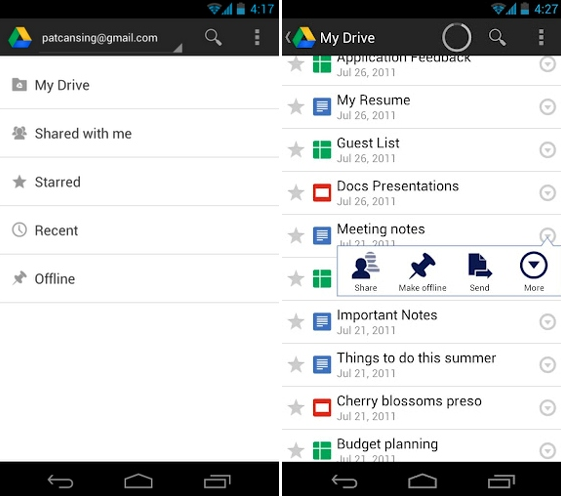 |
| File Sharing with Google Drive |
·
iPhone में गूगल ड्राइव का इस्तेमाल ( Use of
Google Drive in iPhone ) :
स्टेप 1 : इसके लिए भी आपको सबसे पहले ड्राइव को
ओपन करना होगा.
स्टेप 2 : इसके बाद आप “ Information ” के आप्शन पर जाएँ
और वहाँ से फाइल का चुनाव करें.
स्टेप 3 : आपको “ Add People ” का आप्शन मिलेगा,
उसपर क्लिक करके आप उन लोगो को चुनें जिसे आप फाइल भेजना चाहते हो.
स्टेप 4 : अब आप उनके ईमेल एड्रेस को डालें और
बदलाव की अनुमति देना चाहे तो दें.
स्टेप 5 : आप चेकमार्क के निशान पर क्लिक करें.
 |
| Computer Smartphone iPhone me Google Drive ka Prayoog |
Google Docs, Sheets Or Slides App का इस्तेमाल :
स्टेप 1 : सबसे पहले आप Docs, Sheets और Slides की एप्लीकेशन को
ओपन करें
स्टेप 2 : ऊपर दायी तरफ दिए “ More ” के चिह्न पर क्लिक
करें और वहां से “ Share and Export ” पर क्लिक करें.
स्टेप 3 : वहाँ से आप “ Share ” पर क्लिक करें.
स्टेप 4 : आप ईमेल एड्रेस डालें और बदलाव के लिए
चिह्न लगायें.
स्टेप 5 : अंत में आप “ Share ” के आप्शन पर क्लिक
करके फाइल को सेंड करें.
इस तरह आप गूगल ड्राइव की मदद से कंप्यूटर, लैपटॉप, एंड्राइड
स्मार्टफोन और आईफ़ोन में फाइल को किसी भी व्यक्ति के साथ बाँट सकते हो और उसे फाइल
में कुछ बदलाव की अनुमति देना चाहो तो वो भी दे सकते हो.
गूगल ड्राइव से फाइल भेजने या प्राप्त करने के तरीके के बारे में अधिक
जानने के लिए आप तुरंत नीचे कमेंट करके जानकारी हासिल कर सकते हो.
 |
| गूगल ड्राइव |
Google Drive se File Kaise Share Karen, गूगल ड्राइव से फाइल कैसे बाँटें, How to Share File from Google Drive, File Sharing with Google Drive, Computer Smartphone iPhone me Google Drive ka Prayoog, Google Drive, गूगल ड्राइव.
YOU MAY ALSO LIKE
- रविदास जयंती मुबारक हो










No comments:
Post a Comment